
抽取几何特征是用来创建所选取几何的关联副本。抽取几何特征操作的对象包括复合曲线、点、基准、面、面区域和体。如果抽取一条曲线,则创建的是曲线特征;如果抽取一个面或一个区域,则创建一个片体;如果抽取一个体,则新体的类型将与原先的体相同(实体或片体)。当更改原来的特征时,可以决定抽取后得到的特征是否需要更新。在零件设计中,常会用到抽取模型特征的功能,它可以充分地利用已有的模型,大大地提高工作效率。下面以3个范例来说明如何使用抽取几何特征命令。
1.抽取面特征
图4.23.1所示的抽取单个曲面的操作过程如下:
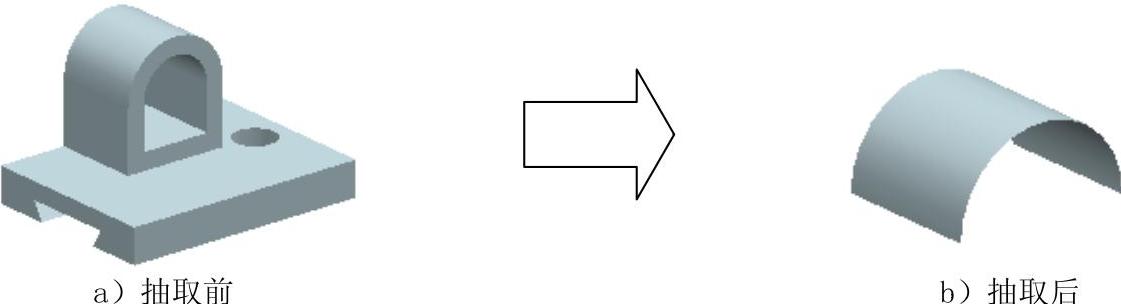
图4.23.1 抽取单个曲面特征
Step1.打开文件D:\ug12.1\work\ch04.23\extracted01.prt。
Step2.选择下拉菜单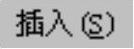


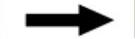
 命令,系统弹出图4.23.2所示的“抽取几何特征”对话框。
命令,系统弹出图4.23.2所示的“抽取几何特征”对话框。
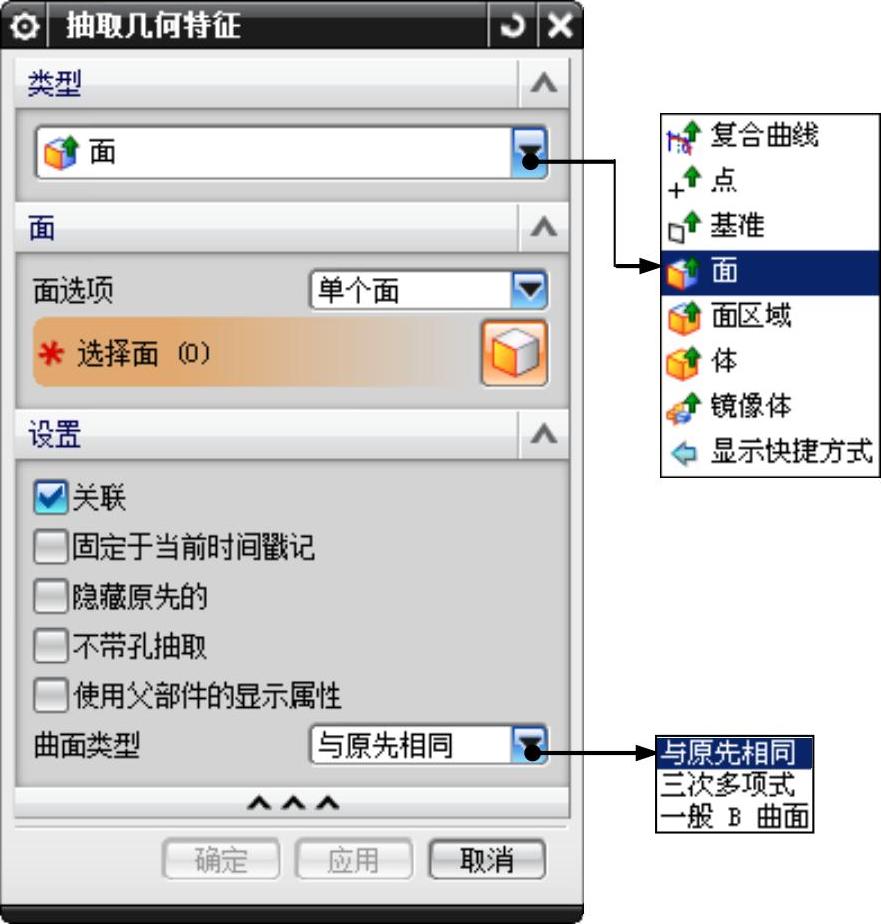
图4.23.2 “抽取几何特征”对话框
图4.23.2所示的“抽取几何特征”对话框中部分选项功能的说明如下:
●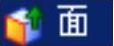 :用于从实体或片体模型中抽取曲面特征,能生成三种类型的曲面。
:用于从实体或片体模型中抽取曲面特征,能生成三种类型的曲面。
● :抽取区域曲面时,是通过定义种子曲面和边界曲面来创建片体,创建的片体是从种子曲面开始向四周延伸到边界面的所有曲面构成的片体(其中包括种子曲面,但不包括边界曲面)。
:抽取区域曲面时,是通过定义种子曲面和边界曲面来创建片体,创建的片体是从种子曲面开始向四周延伸到边界面的所有曲面构成的片体(其中包括种子曲面,但不包括边界曲面)。
● :用于生成与整个所选特征相关联的实体。
:用于生成与整个所选特征相关联的实体。
● :从模型中抽取的曲面特征保留原来的曲面类型。
:从模型中抽取的曲面特征保留原来的曲面类型。
● :用于将模型的选中面抽取为三次多项式B曲面类型。
:用于将模型的选中面抽取为三次多项式B曲面类型。
● :用于将模型的选中面抽取为一般的B曲面类型。
:用于将模型的选中面抽取为一般的B曲面类型。
Step3.定义抽取类型。在“抽取几何特征”对话框的 下拉列表中选择
下拉列表中选择 选项。
选项。
Step4.选取抽取对象。在图形区选取图4.23.3所示的曲面。(www.xing528.com)
Step5.隐藏源特征。在 区域选中
区域选中 复选框。单击
复选框。单击 按钮,完成对曲面特征的抽取。
按钮,完成对曲面特征的抽取。

图4.23.3 选取曲面
2.抽取面区域特征
抽取区域特征用于创建一个片体,该片体是一组和“种子面”相关,且被边界面限制的面。
用户根据系统提示选取种子面和边界面后,系统会自动选取从种子面开始向四周延伸直到边界面的所有曲面(包括种子面,但不包括边界面)。
抽取区域特征的具体操作在后面第5章中有详细介绍,在此不再赘述。
3.抽取体特征
抽取体特征可以创建整个体的关联副本,并将各种特征添加到抽取体特征上,而不在原先的体上出现。当更改原先的体时,还可以决定“抽取体”特征是否更新。
Step1.打开文件D:\ug12.1\work\ch04.23\extracted02.prt。
Step2.选择下拉菜单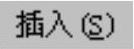
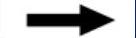

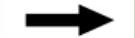
 命令,系统弹出“抽取几何特征”对话框。
命令,系统弹出“抽取几何特征”对话框。
Step3.定义抽取类型。在“抽取几何特征”对话框的 下拉列表中选择
下拉列表中选择 选项。
选项。
Step4.选取抽取对象。在图形区选取图4.23.4所示的体特征。
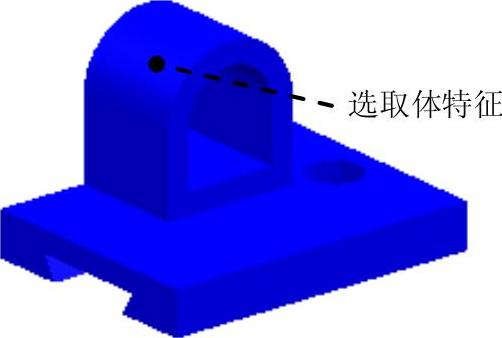
图4.23.4 选取体特征
Step5.隐藏源特征。在 区域选中
区域选中 复选框。单击
复选框。单击 按钮,完成对体特征的抽取(建模窗口中所显示的特征是原来特征的关联副本)。
按钮,完成对体特征的抽取(建模窗口中所显示的特征是原来特征的关联副本)。
注意:所抽取的体特征与原特征相互关联,类似于复制功能。
免责声明:以上内容源自网络,版权归原作者所有,如有侵犯您的原创版权请告知,我们将尽快删除相关内容。




